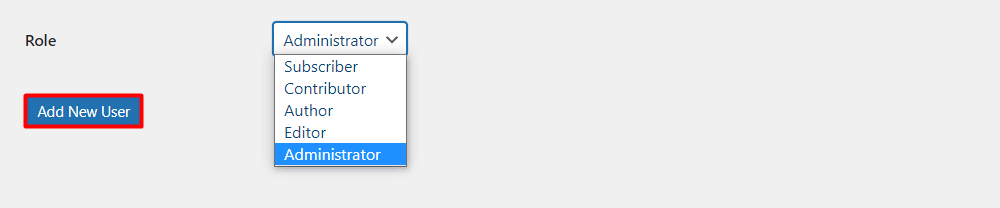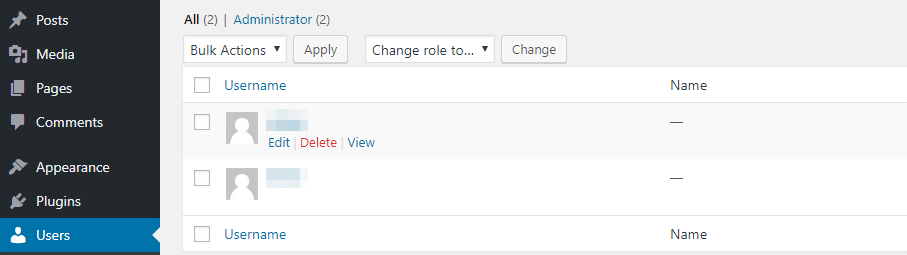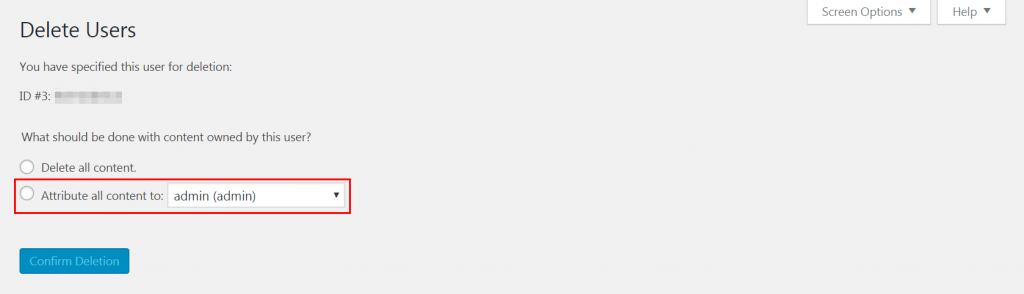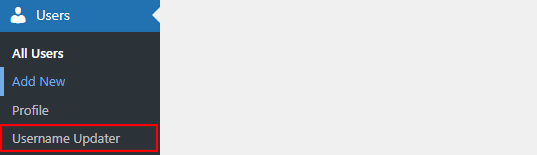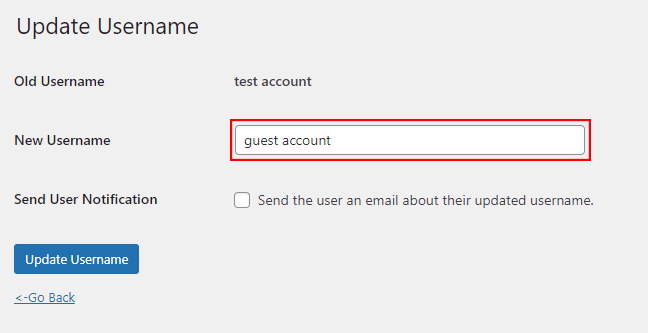Để thay đổi tên người dùng WordPress ta có các phương pháp sau:
1. Sử dụng cơ sở dữ liệu WordPress của bạn
Phương pháp đầu tiên để thay đổi tên người dùng của bạn là chỉnh sửa cơ sở dữ liệu của trang web thông qua phpMyAdmin . Phương pháp này đòi hỏi một số chuyên môn kỹ thuật và có thể là thách thức đối với người mới bắt đầu.
Sau đây là tổng quan nhanh về cách thay đổi tên người dùng WordPress của bạn bằng cơ sở dữ liệu:
- Truy cập phpMyAdmin
- Chọn bảng wp_users.
- Tìm người dùng trong cột user_login.
- Nhấp vào nút Chỉnh sửa bên cạnh tên người dùng mà bạn muốn thay đổi.
- Tìm hàng user_login và nhập tên người dùng mới vào trường Giá trị.
- Nhấp vào Đi để lưu thay đổi.
Với lưu ý đó, hãy đảm bảo thực hiện theo hướng dẫn một cách cẩn thận để tránh mọi lỗi.
Quan trọng! Chúng tôi khuyên bạn nên tạo bản sao lưu trước khi sửa đổi cơ sở dữ liệu. Bằng cách đó, bạn sẽ có thể khôi phục trang web của mình trong trường hợp xảy ra lỗi.
Hướng dẫn bao gồm cách đăng nhập vào phpmyadmin:
https://kb.hostvn.net/hung-dn-copy-database-trong-phpmyadmin_50.html
Sau khi đăng nhập vào phpMyadmin ta có giao diện như sau:
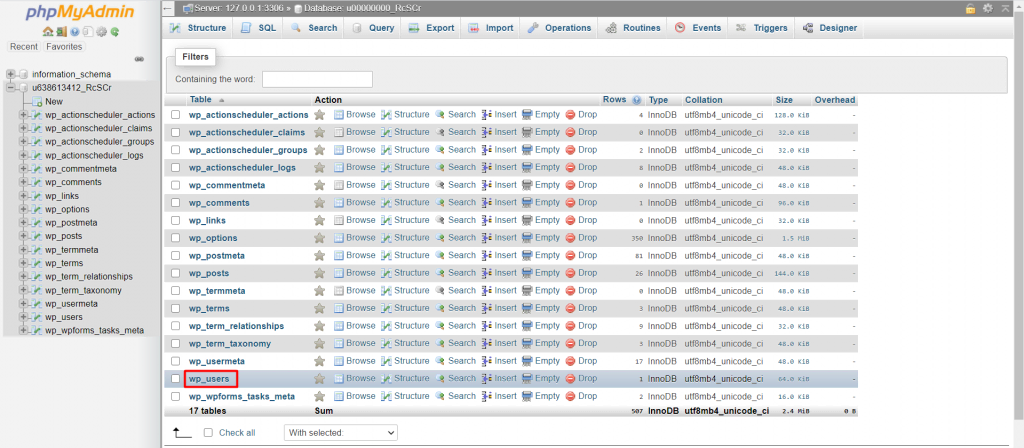
Tiếp tục và tìm tài khoản người dùng của bạn bằng cách tra cứu trong cột user_login .
Khi tìm thấy, hãy nhấp vào Chỉnh sửa trên hàng tên người dùng mà bạn muốn thay đổi.
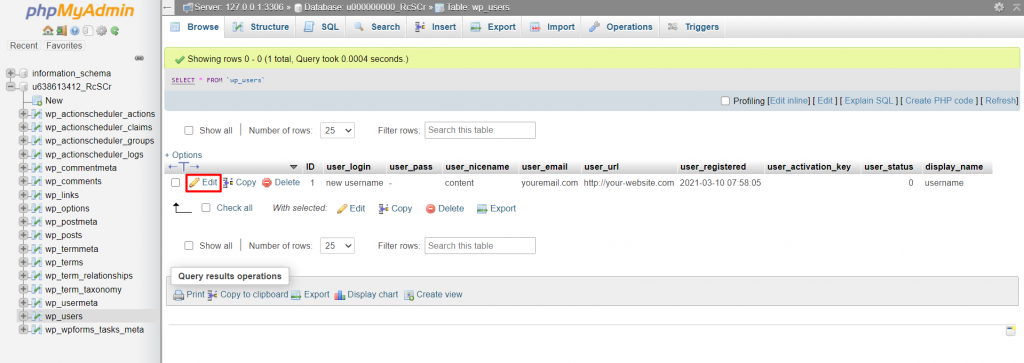
Bạn sẽ thấy danh sách tất cả các giá trị liên quan đến tài khoản của mình, từ mật khẩu đến tên miền. Tìm hàng user_login và nhập tên người dùng mới của bạn vào trường Giá trị .
Ngoài ra còn có một hàng có tên là user_nicename, bao gồm tên người dùng thực tế của bạn – nói chung, nó phải có cùng giá trị với user_login .
Bạn cũng sẽ thấy một hàng tên hiển thị , đề cập đến tên xuất hiện bên cạnh bài đăng trên blog và trang hồ sơ của bạn. Hãy thoải mái thay đổi giá trị này để phù hợp với tên người dùng hiện tại của bạn
Sau đó, nhấp vào nút Đi ở cuối màn hình.
2. Tạo người dùng WordPress mới và xóa người dùng cũ
Phương pháp tiếp theo để sửa đổi tên người dùng WordPress của bạn là thay thế tài khoản WordPress cũ bằng tài khoản mới. Không giống như phương pháp trước, phương pháp này đơn giản hơn.
Hãy xem qua bản tóm tắt nhanh về cách thay đổi tên người dùng WordPress của bạn bằng cách tạo người dùng mới:
- Đăng nhập vào bảng điều khiển WordPress và điều hướng đến phần Người dùng, tab Thêm mới.
- Nhập tên người dùng mới và đảm bảo nhập một địa chỉ email khác.
- Chỉ định vai trò Quản trị viên cho người dùng mới và nhấp vào nút Thêm người dùng mới.
- Đăng xuất khỏi tài khoản và đăng nhập bằng thông tin đăng nhập mới.
- Điều hướng đến tab Tất cả người dùng và tìm người dùng có thông tin đăng nhập cũ.
- Xóa người dùng cũ và gán toàn bộ nội dung cho người dùng mới.
Trong phần này, chúng tôi sẽ chỉ cho bạn một ví dụ về cách tạo tài khoản quản trị WordPress mới và chuyển toàn bộ quyền và quyền tác giả bài đăng trên blog từ tên người dùng cũ.
- Đăng nhập vào bảng điều khiển WordPress của bạn và điều hướng đến tab Users -> Add New . Trên trang tiếp theo, bạn sẽ có thể thiết lập tất cả các thông số cần thiết để tạo người dùng WordPress mới, bao gồm tên người dùng, địa chỉ email và mật khẩu.
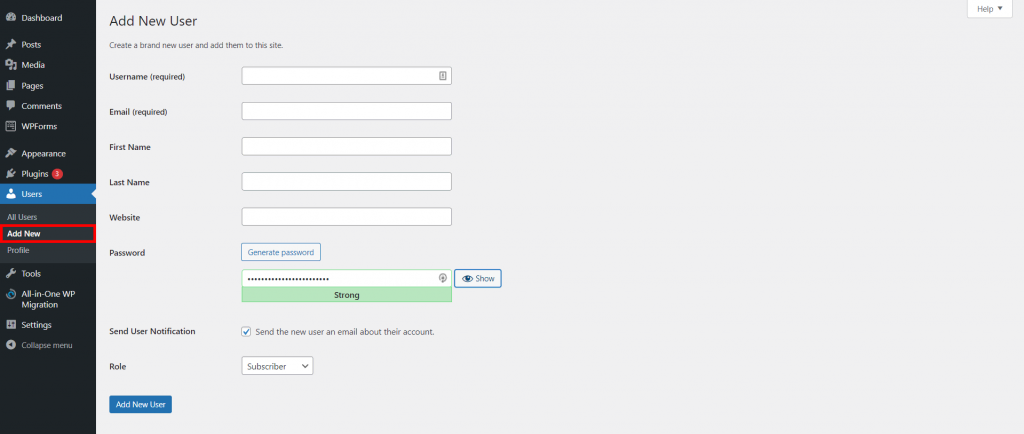
- Nhập tên người dùng mới của bạn vào trường được cung cấp. Hiện tại, bạn sẽ cần phải bao gồm một địa chỉ email khác với địa chỉ email trong tài khoản quản trị cũ của bạn. Tuy nhiên, bạn có thể thay đổi lại thành địa chỉ chính của mình sau.
- Trước khi lưu tên người dùng mới tạo, hãy đảm bảo gán cho tên người dùng đó vai trò Quản trị viên – điều này sẽ đảm bảo rằng tài khoản mới của bạn có tất cả các đặc quyền giống như tài khoản người dùng quản trị viên cũ.
- Khi hoàn tất, hãy nhấp vào nút Thêm người dùng mới .
- Bây giờ, hãy lưu tài khoản mới, đăng xuất và đăng nhập lại bằng thông tin đăng nhập mới.
- Quay lại tab Tất cả người dùng , tìm tên người dùng quản trị viên cũ và chỉ cần xóa người dùng cũ bằng cách nhấp vào nút liên kết bên dưới.
Với tư cách là quản trị viên cấp cao, bạn có thể xóa các tài khoản khác . Sau quá trình này, WordPress sẽ hỏi bạn có muốn gán lại nội dung tên người dùng WordPress cũ của mình cho tên người dùng mới không.
- Chọn Gán tất cả nội dung cho và chọn tài khoản quản trị mới của bạn từ menu thả xuống.
- Sau đó, nhấp vào nút Xác nhận xóa .
Sau đó, hệ thống sẽ xóa tài khoản WordPress cũ của bạn và thiết lập tài khoản mới cùng với mọi quyền và bài đăng được gán cho tài khoản đó.
3. Sử dụng Plugin
Cách dễ nhất để thay đổi tên người dùng trên WordPress là sử dụng plugin. Plugin đổi tên người dùng cho phép bạn cập nhật tài khoản cũ trực tiếp từ bảng điều khiển WordPress.
Sau đây là các bước nhanh chóng để thay đổi tên người dùng WordPress của bạn bằng cách sử dụng plugin:
- Cài đặt plugin thay đổi tên người dùng.
- Điều hướng đến phần cài đặt của plugin trong phần Người dùng.
- Nhấp vào Cập nhật bên cạnh tên người dùng mà bạn muốn cập nhật.
- Nhập tên người dùng mới và nhấp vào nút Cập nhật tên người dùng.
Có rất nhiều plugin đổi tên người dùng mà bạn có thể sử dụng cho mục đích này. Trong bài viết này, chúng tôi sẽ sử dụng Easy Username Updater làm ví dụ.
Sau khi bạn cài đặt và kích hoạt plugin WordPress , một menu phụ mới cho Easy Username Updater sẽ xuất hiện bên dưới phần Users . Nhấp vào đó và bạn sẽ thấy danh sách người dùng cùng với địa chỉ email, vai trò và ID người dùng của họ.
Plugin hiển thị tối đa 25 người dùng cho mỗi trang và cho phép bạn tìm kiếm tên người dùng cụ thể để điều hướng dễ dàng hơn. Nhấp vào nút cập nhật để thay đổi tên người dùng của bạn. Trong ví dụ này, chúng tôi sẽ thay đổi tên người dùng cho tài khoản thử nghiệm.
.png)
Một màn hình mới sẽ xuất hiện nơi bạn có thể thay đổi – chỉ cần nhập tên người dùng mong muốn vào trường Tên người dùng mới . Đối với ví dụ này, chúng tôi sẽ thay đổi tên người dùng từ tài khoản thử nghiệm thành tài khoản khách.
Bạn cũng có thể gửi email cho người dùng về tên người dùng đã cập nhật của họ bằng cách nhấp vào hộp kiểm. Sau khi hoàn tất, hãy nhấp vào nút Cập nhật tên người dùng để thay đổi có hiệu lực. Đừng quên kiểm tra lại danh sách người dùng và đảm bảo tên người dùng đã được thay đổi.
.png)
Phương pháp sẽ khác nhau tùy thuộc vào trình thay đổi tên người dùng bạn sử dụng. Nếu plugin của bạn không hoạt động bình thường, hãy đảm bảo nó tương thích với các plugin đã cài đặt khác.